立即下载
没有对应的手机版,本软件为电脑版,电脑版软件不支持手机安装
金士顿u盘量产工具是由金士顿官方开发的一款功能强大的量产工具,恢复修复U盘上的各类型文件,包括但不限于word文档、照片文件、pdf文档、cad文件。无论你的文件是被删除,还是被格式化,使用这款工具都能够有效地恢复。本软件扫描文件的速度非常快,恢复效果也很好。本站提供官方免费版下载端口,欢迎有需要的朋友免费下载体验。
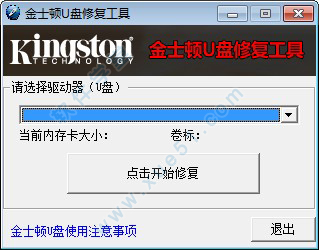
2、生产加密盘,还可以制作有个性信息的U盘。
3、分区,可以生产只读分区,更改U盘介质类型(removabel 和 fixed)。
4、量产出USB-CDROM,此作用可以做启动光盘。
5、有些U盘量产后读写速度可以大幅提升 量产工具的英文简写是MP Tool,更详细一点是Mass Production Tool,表示大量生产的工具软件。
先把U盘插入电脑,然后打开下好的Kingston Format Utility程序,Device选择你的U盘所在盘符,一般是G盘或者H盘,file system选择你想要把U盘格式化的分区类型,一般选fat32,然后点击format等待修复成功就行了。
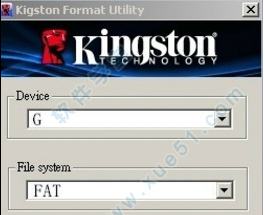
二、金士顿U盘无法被识别?
1、打开电脑的控制面板,点击【性能与维护】,点击【管理工具】,点击【计算机管理】。
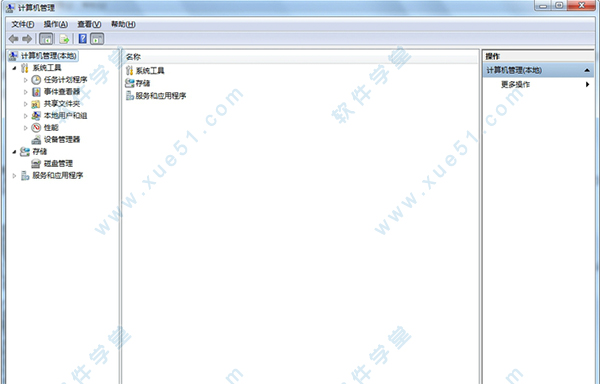
2、点击【磁盘管理】,找到了一个“隐身”的u盘,可就是不显示盘符(这里小编没安装U盘)。
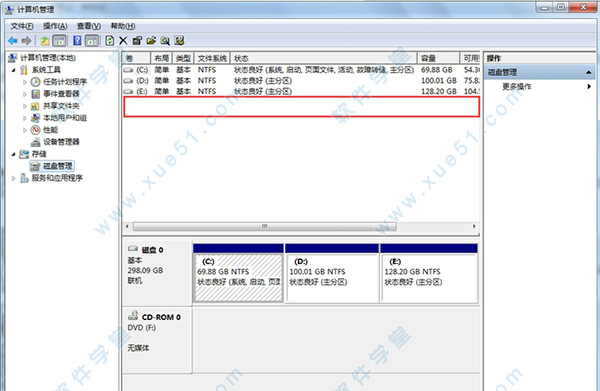
3、在这个“隐身”的u盘上右击,选择【新建磁盘分区】,选择【扩展分区】,点击【下一步】,再点击【完成】。
4、再次在这个隐形的u盘上右击,【新建逻辑驱动器】,点击【下一步】,继续【下一步】,保持默认设置,点击【下一步】。指派以下驱动器号保持默认,点击【下一步】。
5、为了保存u盘上的文件完整,点击【不要格式化这个磁盘分区】,【下一步】,点击【完成】。
6、此时可以看到u盘磁盘颜色变成了绿色,重新进入“我的电脑”即可看到U盘图标了。
1、在插入U盘后,”我的电脑”里显示”可移动磁盘(H:)”,但”双击”显示”请将磁盘插入驱动器(H:)”。
2、查看”可移动磁盘(H:)”属性,”已用空间”和”可用空间”均为0字节。
3、直接用右键”格式化”,提示”驱动器H中没有磁盘 请插入一张磁盘,然后再试一次”。
4、在”计算机管理”的”磁盘管理”中,上面看不到盘符”H:”,下面可以看到”磁盘1 可移动 无媒体”。
5、重新安装驱动,提示”向导无法为您的硬件找到比您现在已安装的软件更匹配的软件”。
6、用了这款软件,相应的”格式化”等功能选项均为灰色不可用;用Iformat工具格式化,系统识别不到可用的USB设备。
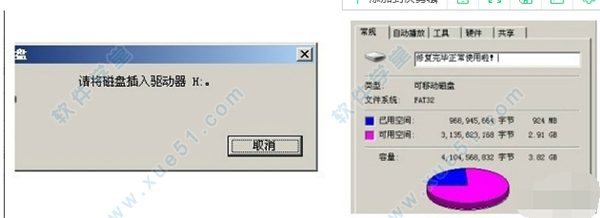
二、金士顿U盘被读写保护如何解决?
1、检查你的U盘有没有写保护开关(上面一般有一个可以拔动的键。一般还有小锁做标志),如果有将其搬动到另一边即可。
2、U盘中毒引起,直接用杀毒软件进行查杀就可以了。
3、将金士顿U盘插到主机的后置usb接口中,因为前置usb接口可能会造成u盘供电不足的现象,这也可能是你的u盘写保护的原因。
4、Win+r键打开运行窗口,在运行窗口中键入“regedit”打开注册表窗口。
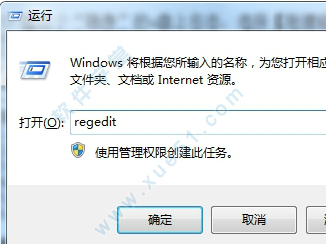
5、在该窗口中依次找到:HKEY_LOCAL_MACHINE/SYSTEM/CurrentControlSet/Control/StorageDevicePolicies。Ps:如果没有StorageDevicePolicies项,就自己新建一个。
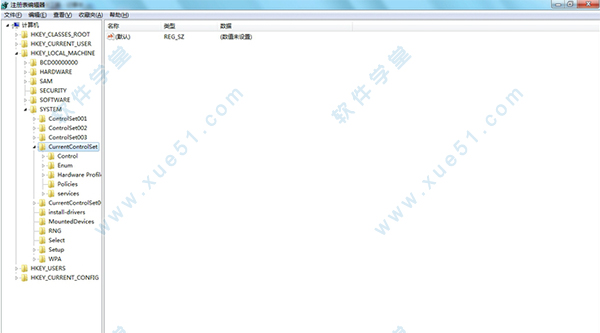
6、新建方法是:右键单击Control选择“新建”,在弹出窗口。
7、选择“项”,输入StorageDevicePolicies即可。
8、建立Dword值命名为WriteProtect并令其值为0。
9、接着重启即可。
三、软件提示不支持控制器错误?
1、如果不是U盘本身质量问题,并且你的电脑使用的是nod32,nod32有时默认屏蔽U盘,U盘插上一起和电脑重启,可以解决部分朋友的问题。
2、可以使用U盘量产工具进行量产,根据提示进行。记得先检测U盘的型号(可以使用ChipGenius.exe),对应找到芯片相应的量产工具重新量产一次就可以了。
3、如果是U盘硬件问题,数据输入输出脚有问题,只能请专业人员拆了U盘重新维修。
4、如果你的U盘本身就是一个假货,那么也别去维修了,维修的费用还不如重新购买一个新的。
2、导致存储文件不稳定,特别是金士顿的水货,一量产就可能坏块。
3、保存的文件再调出来不能用的风险很大。除非这个盘对你来说是鸡肋,玩玩来长长知识。
4、一般建议你别去量产,没太大实质意义。
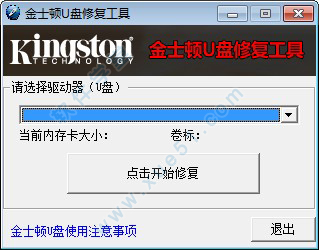
功能介绍
1、低格U盘,修复操作不当损坏的U盘。2、生产加密盘,还可以制作有个性信息的U盘。
3、分区,可以生产只读分区,更改U盘介质类型(removabel 和 fixed)。
4、量产出USB-CDROM,此作用可以做启动光盘。
5、有些U盘量产后读写速度可以大幅提升 量产工具的英文简写是MP Tool,更详细一点是Mass Production Tool,表示大量生产的工具软件。
使用方法
一、如何使用软件?先把U盘插入电脑,然后打开下好的Kingston Format Utility程序,Device选择你的U盘所在盘符,一般是G盘或者H盘,file system选择你想要把U盘格式化的分区类型,一般选fat32,然后点击format等待修复成功就行了。
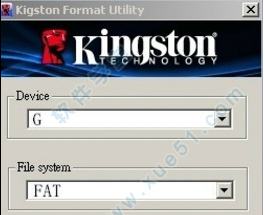
二、金士顿U盘无法被识别?
1、打开电脑的控制面板,点击【性能与维护】,点击【管理工具】,点击【计算机管理】。
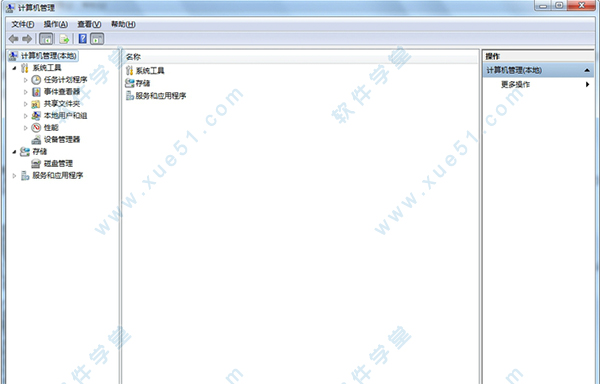
2、点击【磁盘管理】,找到了一个“隐身”的u盘,可就是不显示盘符(这里小编没安装U盘)。
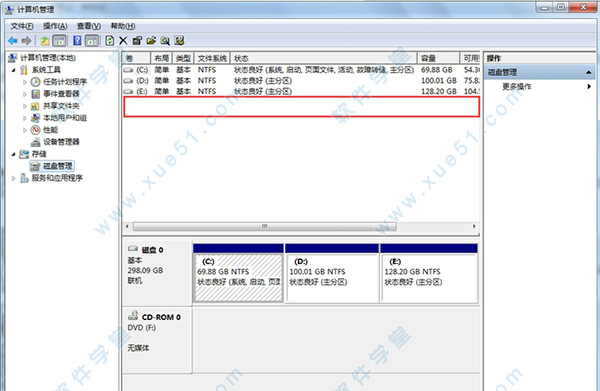
3、在这个“隐身”的u盘上右击,选择【新建磁盘分区】,选择【扩展分区】,点击【下一步】,再点击【完成】。
4、再次在这个隐形的u盘上右击,【新建逻辑驱动器】,点击【下一步】,继续【下一步】,保持默认设置,点击【下一步】。指派以下驱动器号保持默认,点击【下一步】。
5、为了保存u盘上的文件完整,点击【不要格式化这个磁盘分区】,【下一步】,点击【完成】。
6、此时可以看到u盘磁盘颜色变成了绿色,重新进入“我的电脑”即可看到U盘图标了。
常见问题
一、U盘出现”请将磁盘插入驱动器”的处理方法?1、在插入U盘后,”我的电脑”里显示”可移动磁盘(H:)”,但”双击”显示”请将磁盘插入驱动器(H:)”。
2、查看”可移动磁盘(H:)”属性,”已用空间”和”可用空间”均为0字节。
3、直接用右键”格式化”,提示”驱动器H中没有磁盘 请插入一张磁盘,然后再试一次”。
4、在”计算机管理”的”磁盘管理”中,上面看不到盘符”H:”,下面可以看到”磁盘1 可移动 无媒体”。
5、重新安装驱动,提示”向导无法为您的硬件找到比您现在已安装的软件更匹配的软件”。
6、用了这款软件,相应的”格式化”等功能选项均为灰色不可用;用Iformat工具格式化,系统识别不到可用的USB设备。
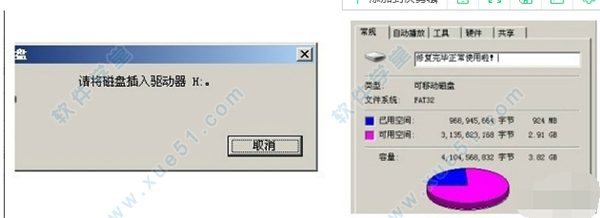
二、金士顿U盘被读写保护如何解决?
1、检查你的U盘有没有写保护开关(上面一般有一个可以拔动的键。一般还有小锁做标志),如果有将其搬动到另一边即可。
2、U盘中毒引起,直接用杀毒软件进行查杀就可以了。
3、将金士顿U盘插到主机的后置usb接口中,因为前置usb接口可能会造成u盘供电不足的现象,这也可能是你的u盘写保护的原因。
4、Win+r键打开运行窗口,在运行窗口中键入“regedit”打开注册表窗口。
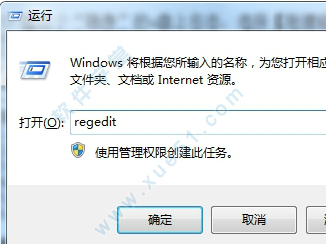
5、在该窗口中依次找到:HKEY_LOCAL_MACHINE/SYSTEM/CurrentControlSet/Control/StorageDevicePolicies。Ps:如果没有StorageDevicePolicies项,就自己新建一个。
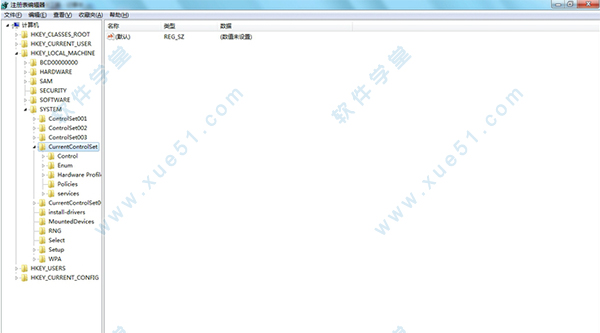
6、新建方法是:右键单击Control选择“新建”,在弹出窗口。
7、选择“项”,输入StorageDevicePolicies即可。
8、建立Dword值命名为WriteProtect并令其值为0。
9、接着重启即可。
三、软件提示不支持控制器错误?
1、如果不是U盘本身质量问题,并且你的电脑使用的是nod32,nod32有时默认屏蔽U盘,U盘插上一起和电脑重启,可以解决部分朋友的问题。
2、可以使用U盘量产工具进行量产,根据提示进行。记得先检测U盘的型号(可以使用ChipGenius.exe),对应找到芯片相应的量产工具重新量产一次就可以了。
3、如果是U盘硬件问题,数据输入输出脚有问题,只能请专业人员拆了U盘重新维修。
4、如果你的U盘本身就是一个假货,那么也别去维修了,维修的费用还不如重新购买一个新的。
特别注意
1、过度量产会使U盘坏块从而减少正常容量。2、导致存储文件不稳定,特别是金士顿的水货,一量产就可能坏块。
3、保存的文件再调出来不能用的风险很大。除非这个盘对你来说是鸡肋,玩玩来长长知识。
4、一般建议你别去量产,没太大实质意义。
展开全部内容
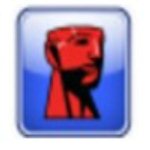







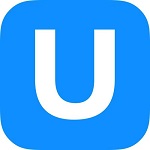








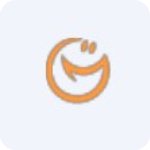

点击星星用来评分